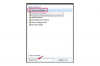Spletna mesta uporabljajo piškotke za shranjevanje nastavitev in podatkov za prijavo v vaš spletni brskalnik. Brisanje piškotkov v računalniku Mac z operacijskim sistemom OS X Yosemite se nekoliko razlikuje glede na to, ali uporabljate spletni brskalnik Safari, Firefox ali Google Chrome.
Safari 8
Korak 1: Kliknite Safari v meniju Apple na vrhu zaslona vašega Maca in izberite Nastavitve.
Video dneva

Safarijevo ploščo z nastavitvami lahko odprete tudi s pritiskom na "Command-Comma".
Zasluga slike: Slika z dovoljenjem Apple
2. korak: Kliknite na Zasebnost zavihek in nato kliknite Podrobnosti gumb.

Kliknite »Odstrani vse podatke spletnega mesta«, da izbrišete vse piškotke, shranjene datoteke, zgodovino in druge uporabniške podatke.
Zasluga slike: Slika z dovoljenjem Apple
3. korak: Pritisnite tipko Odstrani vse gumb, da izbrišete vse svoje piškotke, ali izberite piškotke, ki jih želite izbrisati, in kliknite Odstrani gumb. Kliknite Končano ko končaš.

Safari 8 (Apple)
Zasluga slike: Slika z dovoljenjem Apple
Firefox 37
Korak 1: Kliknite na tri vrstice meni v zgornjem desnem kotu Firefoxa in izberite Nastavitve da zaženete pogovorno okno Nastavitve.

Odprete lahko tudi Firefoxovo ploščo z nastavitvami, tako da kliknete »Firefox« v meniju Apple in izberete »Nastavitve«.
Zasluga slike: Slika z dovoljenjem Mozille
2. korak: Kliknite na Zasebnost zavihek.

Firefox 37 (Mozilla)
Zasluga slike: Slika z dovoljenjem Mozille
3. korak: Kliknite na Počistite svojo nedavno zgodovino povezava.

Postavite kljukico v potrditveno polje »Sporočite spletnim mestom ...«, da prosite spletna mesta, naj vam nehajo slediti.
Zasluga slike: Slika z dovoljenjem Mozille
4. korak: Preverite Piškotki polje, kliknite na Časovni razpon za brisanje spustnem meniju in izberite, kako daleč nazaj želite izbrisati piškotke. Ko izberete časovno obdobje, kliknite na Počisti zdaj gumb za brisanje vseh piškotkov za izbrano časovno obdobje.

V tem pogovornem oknu lahko tudi izbrišete podatke brskanja, podatke obrazcev, datoteke predpomnilnika, nastavitve in aktivne prijave.
Zasluga slike: Slika z dovoljenjem Mozille
Krom 42
Korak 1: Kliknite Chrome v meniju Apple in izberite Počisti podatke brskanja.

Chrome 42 (Google)
Zasluga slike: Slika z dovoljenjem Googla
2. korak: Postavite kljukico v Piškotki in drugi podatki o spletnih mestih in vtičnikih potrditveno polje.

Postavite kljukice v druga potrditvena polja, da izbrišete povezane podatke za izbrano obdobje.
Zasluga slike: Slika z dovoljenjem Googla
3. korak: Kliknite na Izbrišite naslednje elemente spustnem meniju in izberite časovno obdobje, za katerega želite izbrisati piškotke. Izberite Začetek časa če želite izbrisati vse piškotke, ki jih trenutno shranjuje Chrome.
Kliknite na Počisti podatke brskanja gumb, ko končate.

Pritisnite "Ctrl-Shift-N", da preklopite v način brez beleženja zgodovine, ki Chromu preprečuje sprejemanje piškotkov.
Zasluga slike: Slika z dovoljenjem Googla
Nasvet
Če želite počistiti piškotke v starejših različicah brskalnika Safari, kliknite Safari v meniju Apple izberite Ponastavite Safari in nato kliknite Odstranite vse podatke spletnega mesta.
Če želite izbrisati posamezne piškotke v Firefoxu, kliknite na Odstranite posamezne piškotke povezava na Zasebnost zavihek na Nastavitve izberite piškotke, ki jih želite izbrisati, in kliknite na Odstrani piškotke gumb.
Če želite izbrisati posamezne piškotke v Chromu, kliknite Chromov meni s tremi povezavami v zgornjem desnem kotu brskalnika in izberite Nastavitve. Kliknite Pokaži napredne nastavitve in nato kliknite na Nastavitve vsebine gumb v razdelku Zasebnost. Premaknite miško nad piškotek, ki ga želite izbrisati, in pritisnite X gumb, ki se prikaže v zgornjem desnem kotu piškotka.